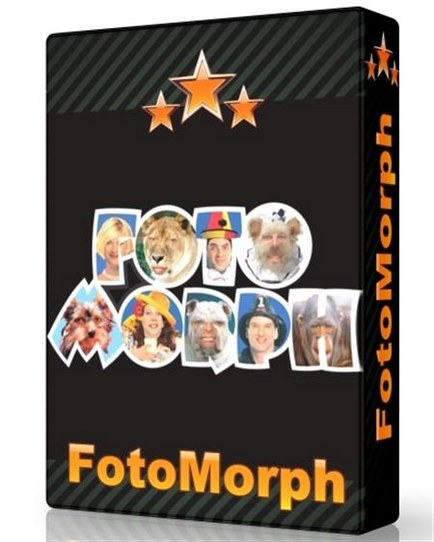
Якщо необхідно створити анімації, використовуючи при цьому фотографії, то з таким завданням прекрасно впорається FotoMorph. Ця програма допомагає зробити унікальний анімований ролик. У новому творінні зображення будуть дуже плавно трансформуватися, переходячи з однієї фотографії в іншу.
У цій програмі є всі необхідні інструменти. Унікальність ПО полягає в використанні найсучаснішої технології. Програму FotoMorph можна скачати з офіційного сайту виробника. Розробником сучасного софта є норвезька компанія Digital Photo Software.
Розробники постаралися зробити робочий процес в FotoMorph дуже простим і захоплюючим. Так що користувачі можуть сміливо використовувати всі інструменти і з їх допомогою робити плавні переходи між різними об'єктами. Створена анімація може використовуватися в самих різних сферах, в тому числі графіку, телебаченні і кіно.
Дуже просто вдається створювати унікальні анімовані фотографії. Будь-який проект можна втілити в життя, працюючи в FotoMorph. Дана програма дозволяє використовувати найрізноманітніші картинки і зображення. Користувачі можуть переміщувати їх, деформувати, повертати і багато іншого.
У цій утиліті досить багато інструментів, але при цьому софт є абсолютно безкоштовним. Всі виконані маніпуляції з картинками необхідно зберігати в певній папці пристрою.
Дружній інтерфейс неодмінно порадує користувачів. У цій утиліті. Програма підтримує російську мову. У процесі управління софтів труднощів виникати не повинно. Користувачеві досить відібрати якісні знімки, картинки і розташувати їх грамотно і красиво. Головне для всіх користувачів - дати волю власній фантазії.
Софт прекрасно працює з різними форматами, в яких найчастіше зберігаються будь-які знімки. Після того як анімація буде повністю закінчена, то робота зберігається на ПК.
Робота в FotoMorph
Насамперед проводиться завантаження утиліти. Для цього переходимо на офіційний сайт розробника цього програмного продукту. Користувачі можуть завантажити софт безкоштовно. Далі потрібно зробити установку утиліти. В процесі цього дійства необхідно відмовитися від пропозицій, які показуються в спливаючих вікнах. У них показуються прохання про завантаження сторонніх утиліт.
Як тільки установка FotoMorph буде повністю завершена, то користувачі можуть сміливо відкривати софт. У перший раз відкриється робоче вікно, а в ньому все вказано на англійській мові. Тому потрібно відразу вибрати іншу мову, якщо в цьому є необхідність. Вказуємо російську мову, клікнувши на зображення глобуса, і продовжуємо вивчати особливості цього ПО.
У головному вікні утиліти є кілька вкладок. Інтерфейс програми схожий на те, як виглядають інші програмні продукти. У цьому сервісі дуже просто створювати власні проекти. Але перед цим краще ознайомитися з проектами інших користувачів. Для цього достатньо просто клікнути на кнопку, в якій збережені різні зразки.
Якщо користувач перейшов в цю вкладку, то він може подивитися на те, які маніпуляції необхідно проводити і в якому порядку. На прикладі показується процес збереження двох фотографій в одну. Для цього використовуються найрізноманітніші варіанти. Так що користувач зможе ознайомитися з усіма і вибрати найбільш підходящий.
Після цього можна приступити до створення власного унікального проекту, використовую найрізноманітніші знімки. Для виконання цієї дії натискається відповідна кнопка. У контекстному меню розташовані деякі варіанти, які визначать тип послідовності. Відповідно до зазначеного типу будуть проводитися всі маніпуляції. Можна вказати один з чотирьох варіантів.
Результат повністю залежить від користувача. Після зробленого вибору необхідно перейти у вкладку з різними малюнками. Завдяки цьому можна додати нові фотографії, одне повинно бути початковим, а інше кінцевим.
Для завантаження знімка натискаємо на кнопку «Відкрити». Якщо вибрати інструмент для пошуку однакових фотографій, то можна згодом не витрачати час на видалення непотрібних картинок. Область виділення фотографії вказується за допомогою червоної рамки.
Збільшити або зменшити розмір рамки дуже просто за допомогою повзунка, який можна рухати по шкалі вниз або вгору. Також в цій унікальній сервісі можна змінити розмір, спотворити і навіть використовувати функції дзеркального відображення.